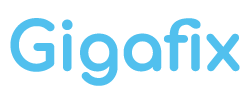در این مقاله شیوه هایی که از طریق اونها میتونید وارد تنظیمات بایوس سیستم های لنوو Thinkpad, ThinkCenter, ThinkStation بشید آموزش داده خواهد شد.
ورود به تنظیمات بایوس با استفاده از کلیدهای تابعی
در این روش کافیه که سیستم رو روشن کرده و زمانی که لوگوی لنوو رو مشاهده کردید کلید F1 رو فشار بدید.
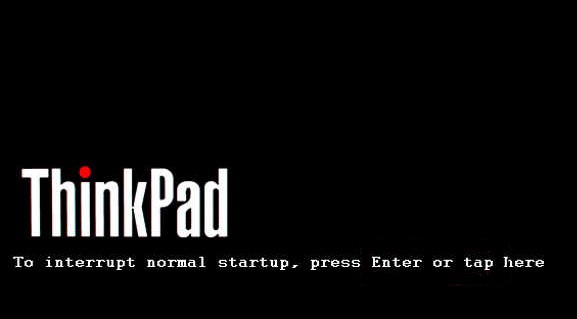
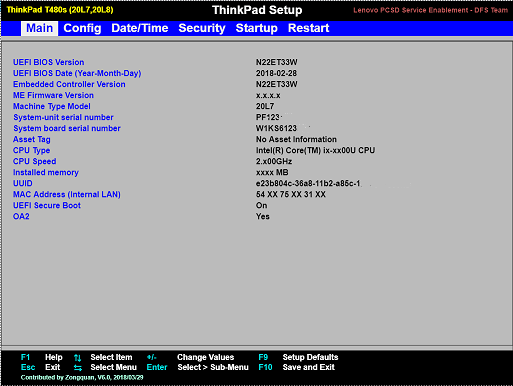
نکته: توجه داشته باشید که در برخی از مدل ها به جای فشردن کلید F1 باید کلید Enter رو فشار بدید تا یک لیست یا منو برای شما باز بشه و سپس از طریق اون منو انتخاب کنید که وارد صفحه تنظیمات بایوس بشید.
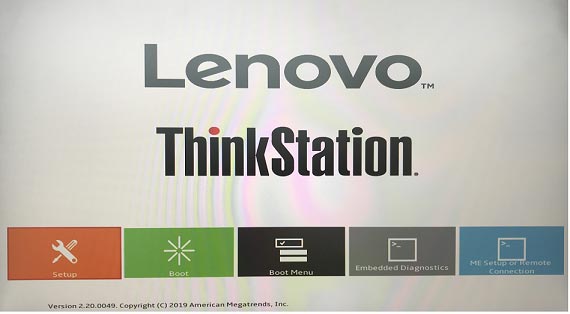
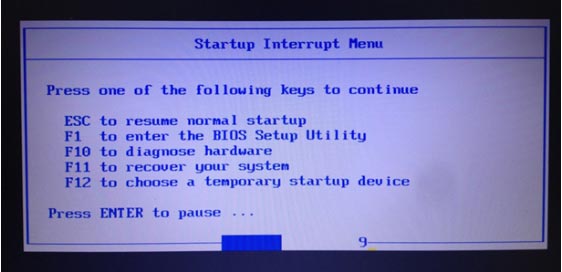
اگر از طریق روش بالا نتونستید وارد بایوس یا منو مورد نظر بشید گزینه های زیر رو امتحان کنید:
گزینه اول:
کلید Shift رو فشار داده سپس سیستم رو خاموش کنید تا لپ تاپ به صورت کامل خاموش بشه. سپس سیستم رو مجدد روشن کرده و در طول فرآیند نمایش لوگوی شرکت لنوو کلید Enter رو فشار بدید.
گزینه دوم:
ویژکی Fast Startup رو غیرفعال کرده و سپس بعد از خاموش و روشن کردن سیستم از کلید Enter برای ورود به منو استفاده کنید.
۱- بر روی آیکون استارت کلیک کرده و گزینه Setting رو انتخاب کنید.
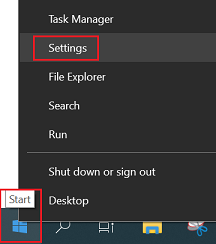
۲- در پنجره باز شده بر روی System کلیک کنید.
۳- اکنون بر روی Power & Sleep کلیک کرده و گزینه Additional power settings رو انتخاب کنید.
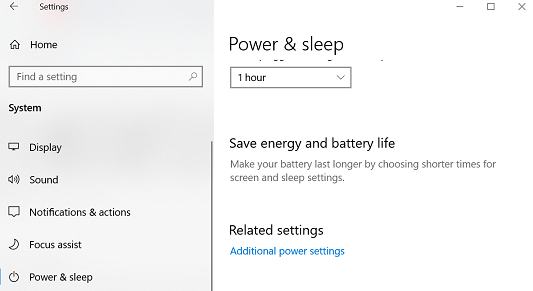
۴- بر روی Choose what the power buttons do کلیک کنید.
۵- گزینه Change settings that are currently unavailable رو انتخاب کرده و قابلیت Turn on fast startup رو غیرفعال کنید.
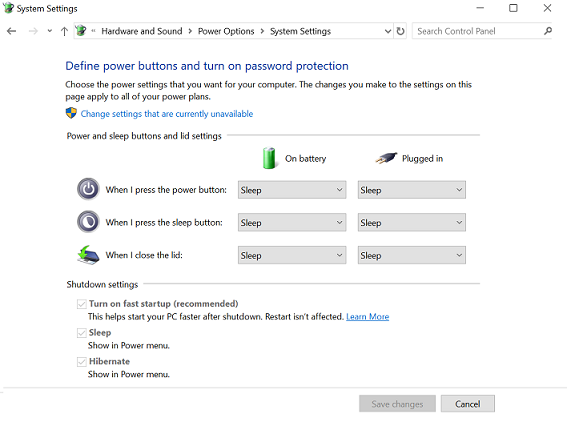
۶- اکنون بر روی دکمه Save changes کلیک کنید و سپس سیستم رو خاموش کنید. بعد از روش کردن سیستم کلید Enter رو فشار بدید تا وارد منوی مورد نظر بشید.
ورود به تنظیمات بایوس از طریق ویندوز ۱۰
۱- بر روی آیکون استارت ویندوز کلیک کرده و وارد تنظیمات ویندوز (Setting) بشید.
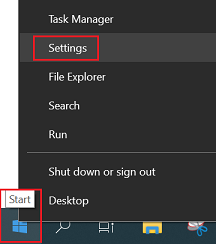
۲- در پنجره باز شده بر روی گزینه Update & security کلیک کنید.
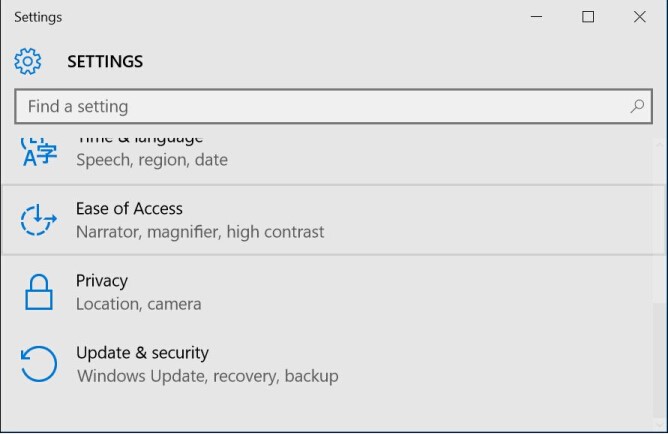
۳- روی گزینه Recovery کلیک کرده سپس دکمه Restart now رو فشار بدید.
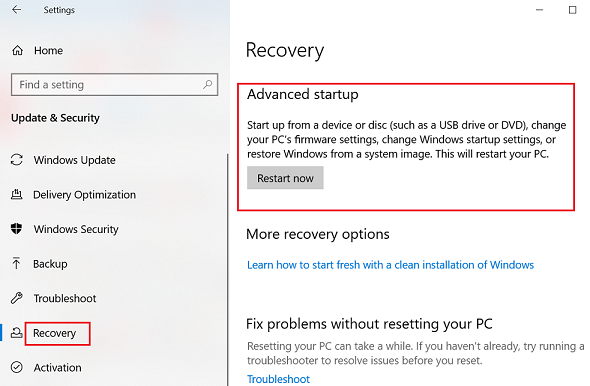
۴- بعد از اجرای مرحله ۳ وارد منو زیر خواهید شد که باید بر روی گزینه Troubleshoot کلیک کنید.
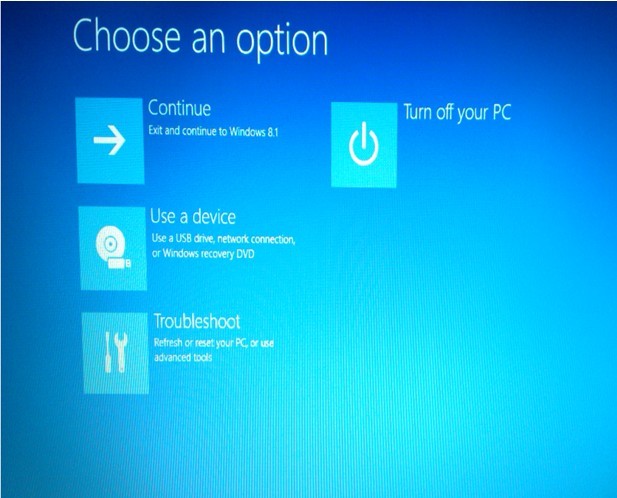
۵- اکنون Advanced options رو انتخاب کنید.
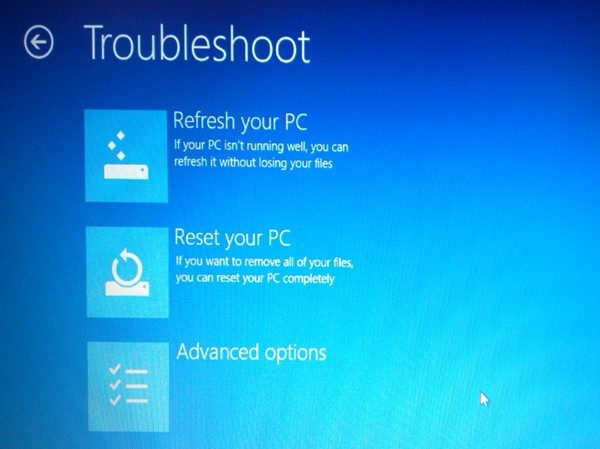
۶- بر روی UEFI Firmware Settings کلیک کنید.
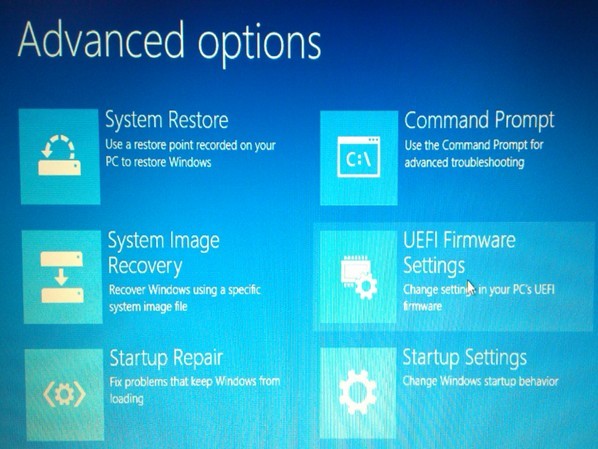
۷- گزینه Restart رو انتخاب کنید.
۸- بعد از انجام تمامی فرآیند بالایی وارد صفحه تنظیمات بایوس UEFI خواهید شد.
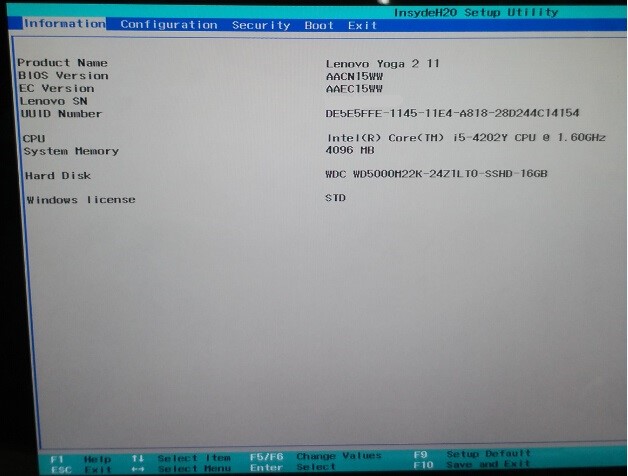
مقالات مرتبط: